 Всем доброго времени суток, дорогие читатели. Если вам вдруг захотелось немного видоизменить рабочий стол на своем компьютере, то вы, наверняка, захотите изменить размер ярлыков или сменить их значки. Об изменении их размера вы можете узнать перейдя по ссылке, а вот о том, как сменить значки я расскажу в этом уроке.
Всем доброго времени суток, дорогие читатели. Если вам вдруг захотелось немного видоизменить рабочий стол на своем компьютере, то вы, наверняка, захотите изменить размер ярлыков или сменить их значки. Об изменении их размера вы можете узнать перейдя по ссылке, а вот о том, как сменить значки я расскажу в этом уроке.
Сама по себе смена значков не требует особых знаний, так что если вы прочитаете эту статью до конца, то уже сами сможете сделать это без чьей-либо помощи.
Как сменить значок ярлыка?
Как это сделать я покажу на примере проигрывателя «Aimp3», о котором писал в статье о самых нужных программах для компьютера, вы же можете выбрать любую другую программу.
[adsense1]Затем кликните правой кнопкой мыши по ярлыку и в самом низу выберите пункт «Свойства».
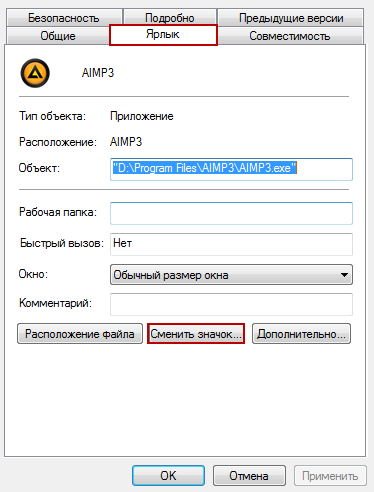
Затем, во вкладке «ярлык» нажмите кнопку «Сменить значок»:
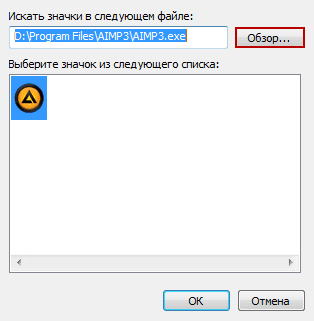
Теперь в открывшемся окне, где по умолчанию уже будет находиться родной значок программы, нажмите кнопку «обзор» и перейдите в каталог Локальный диск С/Windows/System32/Shell32.dll.
Когда найдете и откроете конечный файл shell32.dll, на рабочем столе появится еще одно окно, в котором можно будет выбрать один из почти 3-х сотен значков.
После того как выберите подходящий значок для ярлыка, нажмите кнопку «ОК».
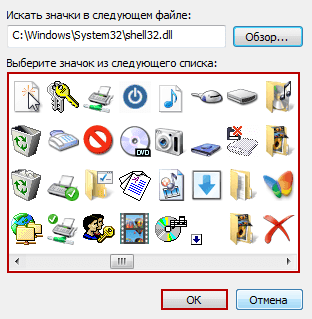
Дальше, можете закрыть окно и полюбоваться на результат, если вы все сделали правильно, в чем я абсолютно уверен, то вместо старого значка увидите новый. Кстати, с помощью этого же способа можно сделать ярлык невидимым и тем самым скрыть его с рабочего стола.
Также, если будет интересно, можете прочитать статью о том, как убрать стрелки с ярлыков или сменить шрифт подписей под значками.
А теперь, пожалуй, пора заканчивать, в этой статье вы узнали как сменить значок ярлыка на рабочем столе и в следующий раз сможете повторить это действие сами. Всем спасибо за внимание и до скорого!
[adsense2]



